Cara Membuat Diagram Lingkaran di Microsoft Excel
Kantor Microsoft Microsoft Microsoft Unggul Pahlawan / / August 04, 2021

Terakhir diperbarui saat
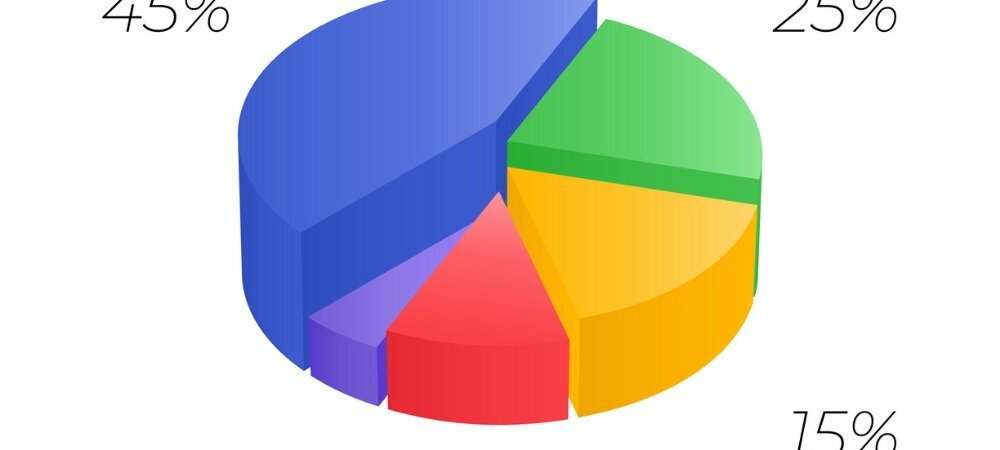
Jika data Anda mewakili bagian yang berbeda dari keseluruhan, pertimbangkan diagram lingkaran. Anda dapat membuat diagram lingkaran di Excel dengan cepat dan mudah.
Diagram lingkaran sangat ideal untuk menampilkan berbagai bagian dari keseluruhan. Microsoft Excel menawarkan alat pembuatan diagram lingkaran bawaan yang memungkinkan Anda menambahkan jenis visual ini ke spreadsheet Anda hanya dalam beberapa klik.
Dengan gaya dan opsi penyesuaian yang berbeda, Anda tidak hanya dapat membuat diagram lingkaran yang berguna di Excel tetapi juga yang menarik pada saat yang bersamaan.
Cara Membuat Bagan Pai di Excel
Meskipun beberapa fitur untuk mengkustomisasi diagram lingkaran sedikit berbeda, proses untuk membuatnya sama di Excel pada Windows, Mac, dan web.
- Pilih data yang ingin Anda gunakan untuk bagan. Anda dapat melakukan ini dengan mudah dengan menyeret kursor Anda melalui rentang sel.
- Pergi ke Memasukkan tab dan klik Pie chartpanah tarik-turun. Di dalam Excel di web, ini hanyalah sebuah tombol karena saat ini hanya tersedia satu desain diagram lingkaran.
- Di Windows atau Mac, pilih jenis diagram lingkaran yang ingin Anda gunakan. Anda dapat memilih dari tiga bagan 2-D atau bagan pai 3-D.
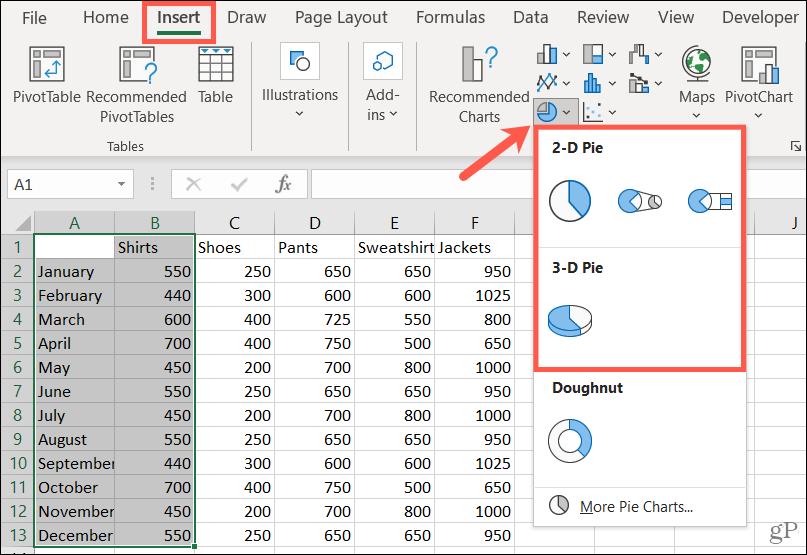
Anda akan melihat diagram lingkaran itu muncul langsung ke dalam spreadsheet Anda, siap untuk Anda sesuaikan!
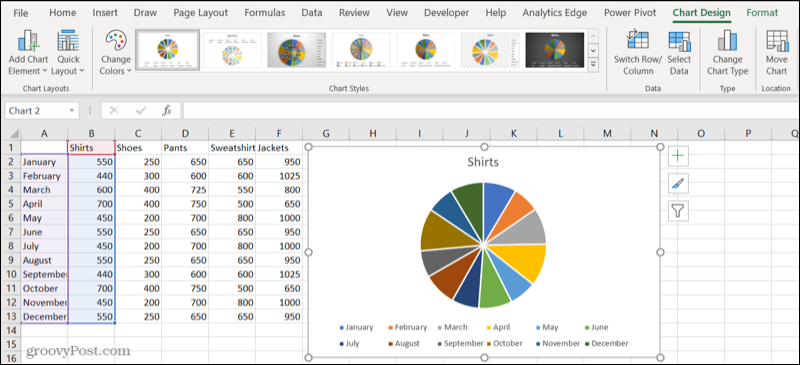
Sesuaikan Bagan Pai di Excel
Setelah Anda memasukkan diagram lingkaran, pilih untuk menampilkan tab Desain Bagan. Alat-alat ini memberi Anda semua yang Anda butuhkan untuk menyesuaikan bagan Anda sepenuhnya.
Anda dapat menambahkan elemen bagan seperti legenda atau label, menyesuaikan tata letak, mengubah warna, memilih gaya baru, mengganti kolom dan baris, memperbarui kumpulan data, mengubah tipe bagan, atau memindahkan bagan.

Excel di Windows menawarkan fitur tambahan untuk menyesuaikan bagan Anda. Pilih bagan, dan Anda akan melihat tiga tombol muncul di sisi kanan untuk Elemen Bagan, Gaya Bagan, dan Filter Bagan.
Dua tombol pertama sesuai dengan tombol yang sama di pita. Jadi Anda dapat menggunakan Elemen Bagan untuk menambahkan lebih banyak item atau memilih posisinya di bagan.
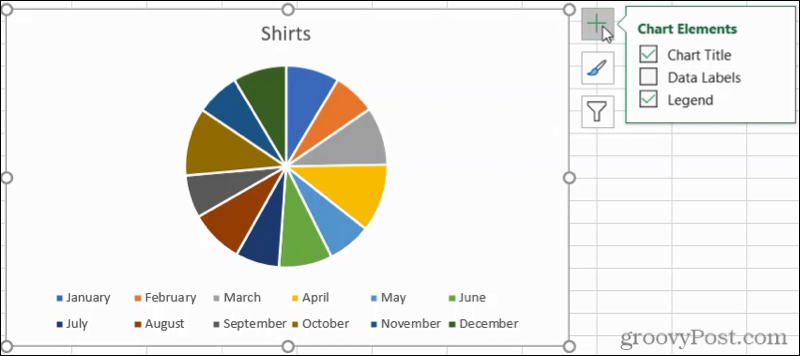
Dengan Gaya Bagan, Anda dapat memilih dari berbagai skema warna dan gaya di satu tempat yang praktis.
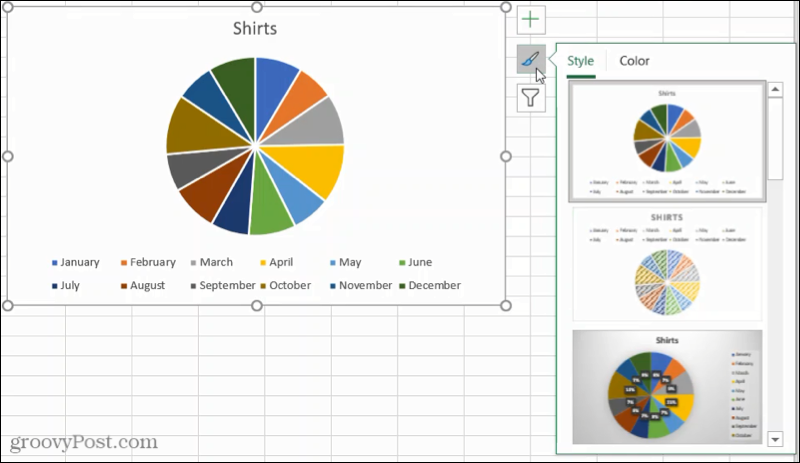
Jika Anda ingin memilih bagian data yang berbeda untuk bagan, gunakan Filter Bagan. Plus, Anda dapat mengarahkan kursor ke kategori untuk menyorot potongan kue tersebut.
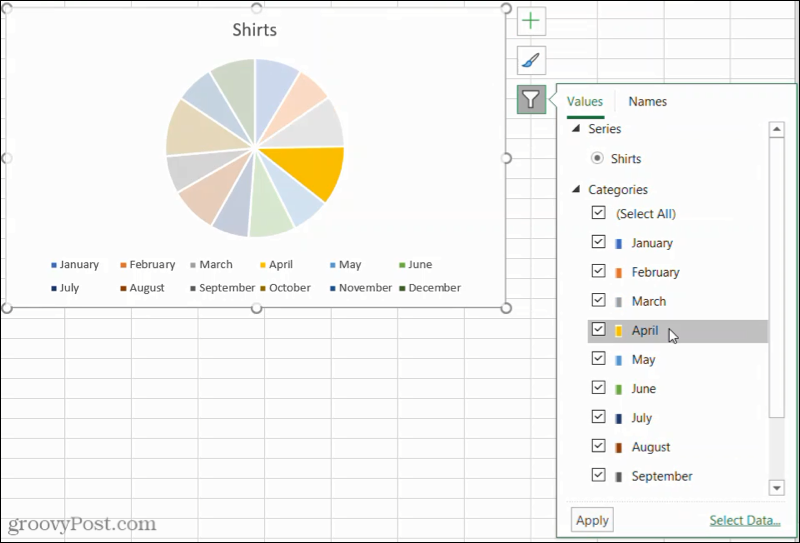
Ubah Ukuran dan Pindahkan Bagan
Jika Anda telah bekerja dengan jenis bagan lain di Excel, maka Anda akan senang mengetahui bahwa mengubah ukuran atau memindahkan bagan pai sama mudahnya.
Untuk mengubah ukuran diagram lingkaran, seret masuk atau keluar dari salah satu sudut atau tepi.
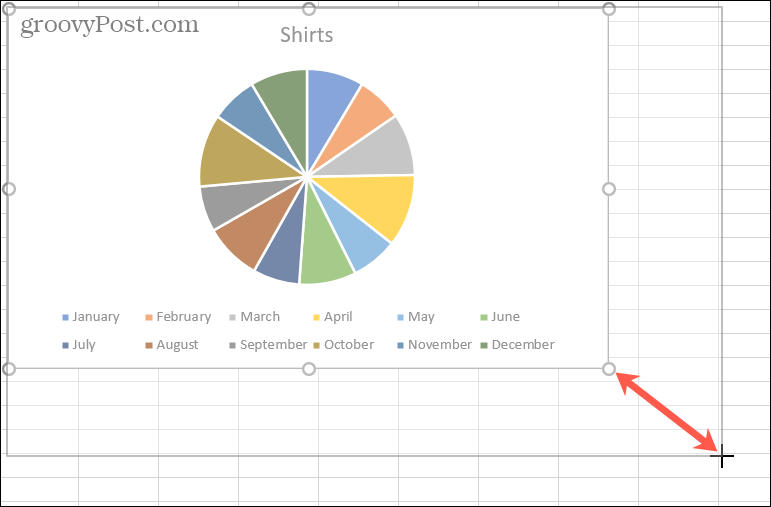
Untuk memindahkan bagan pai, pilih dan gunakan panah empat sisi untuk menyeretnya ke tempat baru di lembar Anda.
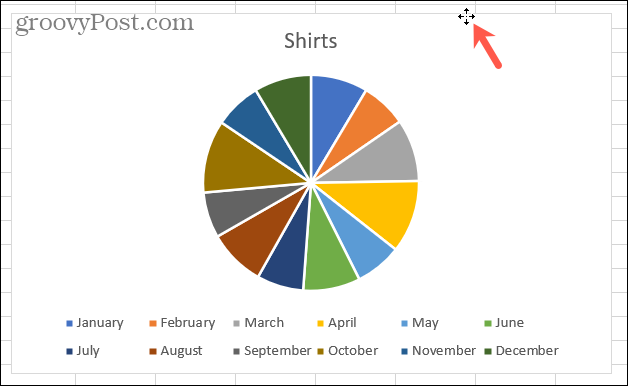
Sesuaikan Diagram Pai Anda dan Tampilkan Data Anda
Diagram lingkaran adalah alat yang hebat untuk menampilkan data Anda. Mereka memungkinkan audiens Anda untuk melihat data dengan baik, rapi, dan sekilas. Jika Anda memiliki versi yang lebih lama, seperti Excel 2007 atau Excel 2010, lihat caranya buat diagram lingkaran di versi tersebut.
Dan untuk jenis visual lainnya, lihat caranya buat bagan Gantt di Excel atau buat plot sebar untuk menyajikan data Anda.
Cara Menghapus Cache, Cookie, dan Riwayat Penjelajahan Google Chrome
Chrome melakukan pekerjaan yang sangat baik untuk menyimpan riwayat penjelajahan, cache, dan cookie Anda untuk mengoptimalkan kinerja browser Anda secara online. Cara dia...
Pencocokan Harga Di Toko: Cara Mendapatkan Harga Online Saat Berbelanja di Toko
Membeli di toko tidak berarti Anda harus membayar harga yang lebih tinggi. Berkat jaminan pencocokan harga, Anda bisa mendapatkan diskon online saat berbelanja di...
Cara Memberi Hadiah Langganan Disney Plus dengan Kartu Hadiah Digital
Jika Anda telah menikmati Disney Plus dan ingin membagikannya kepada orang lain, berikut cara membeli langganan Hadiah Disney+ untuk...
Panduan Anda untuk Berbagi Dokumen di Google Dokumen, Spreadsheet, dan Slide
Anda dapat dengan mudah berkolaborasi dengan aplikasi berbasis web Google. Berikut panduan Anda untuk berbagi di Google Dokumen, Spreadsheet, dan Slide dengan izin...
